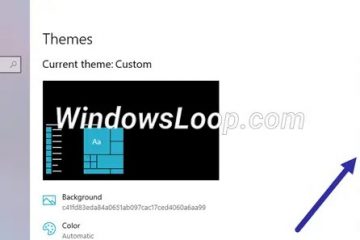Paano mag-sign out (mag-log off) mula sa Windows 10-Digital Citizen UP
Kapag hindi mo na ginagamit ang iyong computer o Windows 10 laptop, kahit na pansamantala, magandang ideya na huwag manatiling naka-log on. Sa halip, dapat mong isara ito (upang makatipid ng kuryente) o mag-sign out (upang panatilihing pribado ang iyong data at magtrabaho). Kung mas gusto mong mag-sign out, ang iyong account ay sarado, at ang iyong kasalukuyang session ng user ay natapos na. Nangangahulugan ito na sarado ang iyong mga tumatakbong app at lahat ng nakabukas na dokumento. Ngunit paano ka magsa-sign out mula sa iyong Windows 10 computer? Upang matulungan ka, ginawa ko ang masusing gabay na ito, na nagbabahagi ng anim na paraan upang mag-log off mula sa Windows 10.
1. Paano mag-sign out mula sa iyong Windows 10 computer gamit ang Start Menu
Ang karaniwang paraan ng pag-log off mula sa Windows 10 ay ang paggamit ng Start Menu: i-click o i-tap ang icon ng Windows sa taskbar. Sa kaliwang bahagi ng Start Menu, i-click o i-tap ang icon ng iyong user at, sa lalabas na menu, piliin ang Mag-sign out.
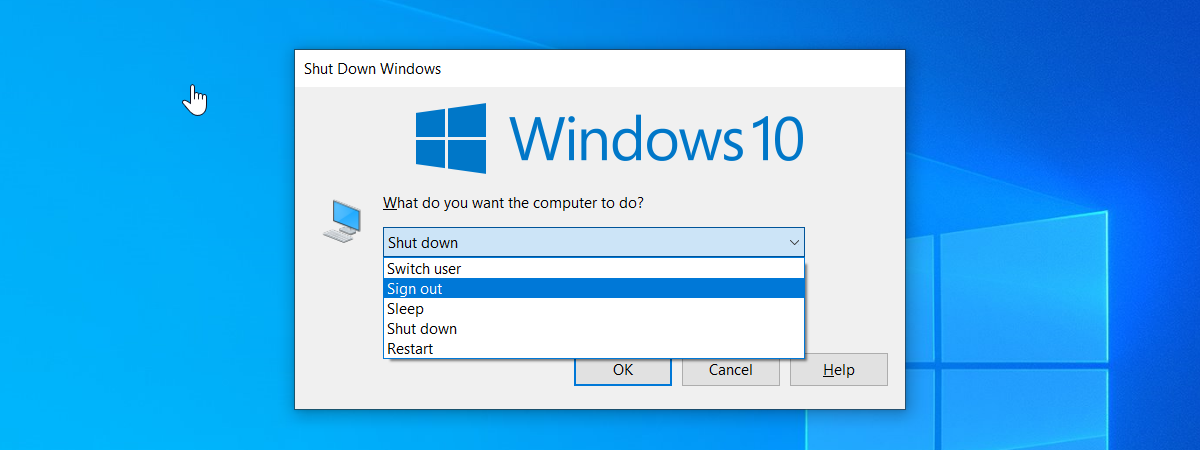
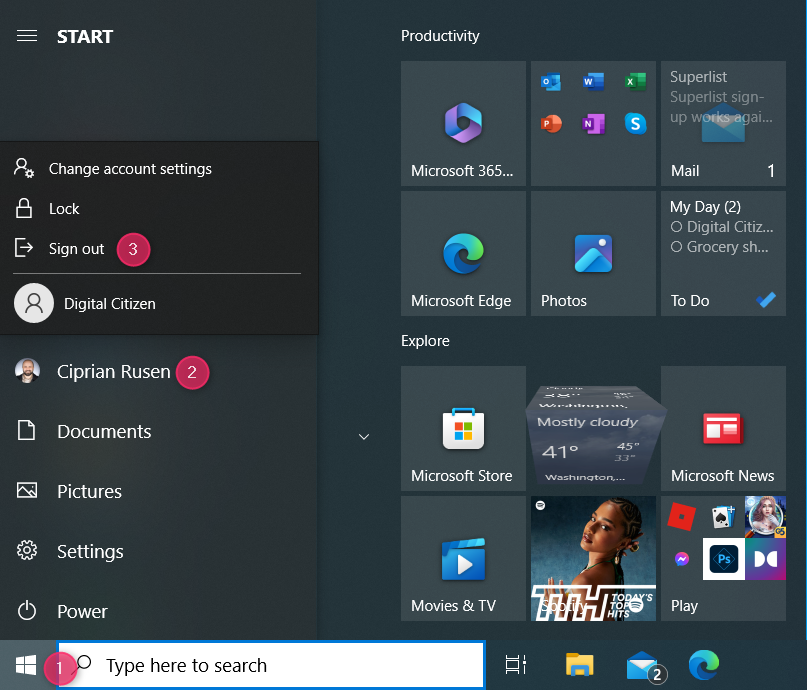
Mag-sign out sa Window 10 gamit ang Start Menu
Isinasara ng Windows 10 ang lahat ng bukas na app at isa-sign out ka sa iyong computer. Kapag tapos na, makikita mo ang Lock Screen.
Ang Lock Screen ng Windows 10
TIP: Narito kung paano baguhin ang Lock Screen sa Windows 10 (mga wallpaper, icon, ad, atbp.).
2. Paano mag-sign out mula sa Windows 10 gamit ang command line (PowerShell, Command Prompt, Windows Terminal)
Kung gusto mong i-log off ang iyong user account mula sa CMD o anumang iba pang command-line app, buksan ang app na iyong mas gusto para sa pagpapatupad ng mga utos. Maaari mong buksan ang Command Prompt window o simulan ang PowerShell tulad ng ginawa ko. Pagkatapos, i-type ang sumusunod na command at pindutin ang Enter sa iyong keyboard:
shutdown/l
Mag-log off mula sa CMD o PowerShell
Sa sandaling naisakatuparan ang command, magsisimulang mag-log off ang Windows 10 sa iyong account ng gumagamit. Kung gusto mong puwersahin ang pag-log off mula sa CMD o anumang iba pang command-line app, maaari mong isagawa ang command na ito sa halip:
shutdown/l/f
Ang karagdagang/f parameter ay pinipilit tumakbo app na isara nang walang babala sa mga user. Maaaring hindi ito magandang ideya, dahil maaaring mawala ang hindi na-save na data mula sa iyong mga app sa panahon ng proseso ng pag-logoff.
Sapilitang mag-log off mula sa CMD
TIP: Kung mas gusto mong gamitin ang keyboard para mag-execute ang mga command na ito, pindutin ang Windows + R, i-type ang command na gusto mo sa Run window, at pindutin ang Enter upang isagawa ito.
3. Paano mag-log off mula sa isang Windows 10 computer gamit ang WinX Menu
Ang isa pang paraan ng pag-sign out sa Windows 10 ay sa pamamagitan ng paggamit ng WinX menu, na kilala rin bilang Power User Menu. Buksan ang menu na ito sa pamamagitan ng alinman sa pag-right click (o pagpindot nang matagal) sa Start button sa taskbar o sa pamamagitan ng pagpindot sa Windows + X keys sa iyong keyboard. Susunod, i-click o i-tap ang “I-shut down o mag-sign out”at piliin ang Mag-sign out.
Mag-sign out mula sa WinX menu
Ini-log off ka kaagad ng Windows 10, at makikita mo ang Lock Screen sa sandaling tapos na ito.
TIP: Kung kailangan mo ng tulong sa pag-sign in muli sa Windows 10, basahin ang gabay na ito kasama ang lahat ng paraan para mag-sign in sa Windows 10.
4. Paano mag-sign out mula sa Windows 10 gamit ang mga keyboard shortcut
Mahilig ang ilang tao sa paggamit ng keyboard para magsagawa ng mga gawain sa Windows 10 at mas gusto nilang gamitin din ito para mag-sign out. Walang keyboard shortcut para sa pag-log off mula sa Windows 10 , ngunit magagawa mo ito sa halip: una, pindutin ang mga Windows + D key sa iyong keyboard upang i-minimize ang lahat ng app at tingnan ang desktop. Pagkatapos, pindutin ang ALT + F4 keys sa iyong keyboard.
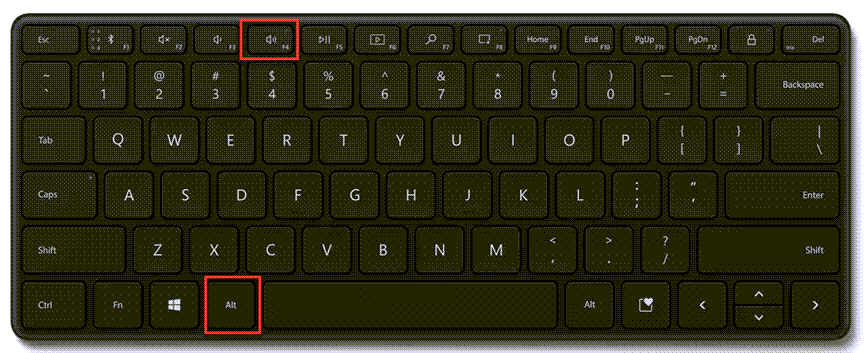
Pindutin ang ALT + F4 sa iyong keyboard
Binubuksan ng pagkilos na ito ang Shut Down Windows window. Dito, ang ipinapakitang default na opsyon ay ang I-shut down ang Windows 10. Gayunpaman, maaari kang mag-click o mag-tap sa loob ng drop-down list para pumili ng isa pang opsyon.
Ang Shut Down Windows window
Sa listahan, piliin ang Mag-sign out at i-click o i-tap ang OK. O, kung mas gusto mong ipagpatuloy ang paggamit ng keyboard, kapag nakita mong I-shut Down ang Windows, pindutin ang Up arrow key nang dalawang beses (upang piliin ang Mag-sign out) at pagkatapos ay Enter para isagawa ang iyong command.
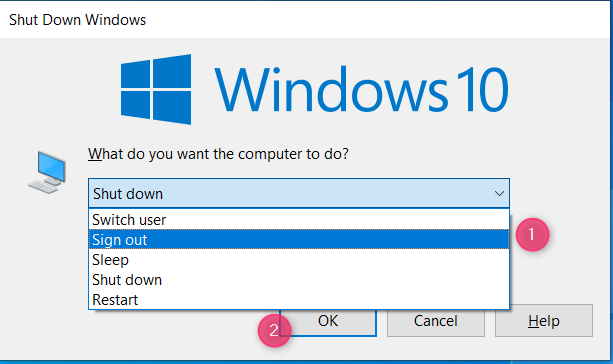
Piliin ang Mag-sign out
TIP: Kung gusto mong mag-alis ng user account mula sa Windows 10 sign-in screen, narito kung paano mag-alis ng account mula sa Windows.
5. Paano mag-log off gamit ang Ctrl + Alt + Del
Kung mas gusto mo ang mga keyboard shortcut, pindutin ang Ctrl + Alt + Del upang ilabas ang screen ng seguridad, tulad ng ipinapakita sa ibaba. Pagkatapos, pindutin ang Tab key upang piliin ang Mag-sign out at pindutin ang Enter. Bilang kahalili, maaari mong i-click o i-tap ang Mag-sign out.
Ang Ctrl + Alt + Del screen
6. Paano mag-sign out mula sa Windows 10 gamit ang Task Manager
Ilang tao ang nakakaalam na magagamit mo ang Task Manager mula sa Windows 10 upang makita kung aling mga user account ang naka-sign in at mag-sign out sa mga account na gusto mo. Gayunpaman, magagawa lang ito kung naka-log in ka gamit ang isang user account na may mga pahintulot ng administrator.
Una, buksan ang Task Manager. Ang isang paraan upang gawin ito ay ang pindutin ang Ctrl + Shift + Esc keys sa iyong keyboard. Kung nakikita mo ang compact na view, i-click o i-tap ang Higit pang mga detalye.

Sa Task Manager pindutin ang Higit pang mga detalye
Sa window ng Task Manager, pumunta sa tab na Mga User. Dito, makikita mo ang lahat ng user account na naka-sign in sa iyong Windows 10 computer o device. Kung gusto mong mag-sign out mula sa iyong account, piliin ito at pindutin ang Idiskonekta.
Piliin ang iyong user account at pindutin ang Idiskonekta
Kumpirmahin ang iyong pinili sa pamamagitan ng pagpindot sa Idiskonekta ang user, at ini-log out ka ng Windows 10.
Kumpirmahin na gusto mong Idiskonekta ang user
Maaari ka ring mag-sign out ng isa pang user account, kung dalawa o higit pa ang aktibo. Piliin ang ibang user mula sa listahan, i-click o i-tap ang Mag-sign out, at kumpirmahin ang iyong pinili sa pamamagitan ng pagpindot sa Mag-sign out user.
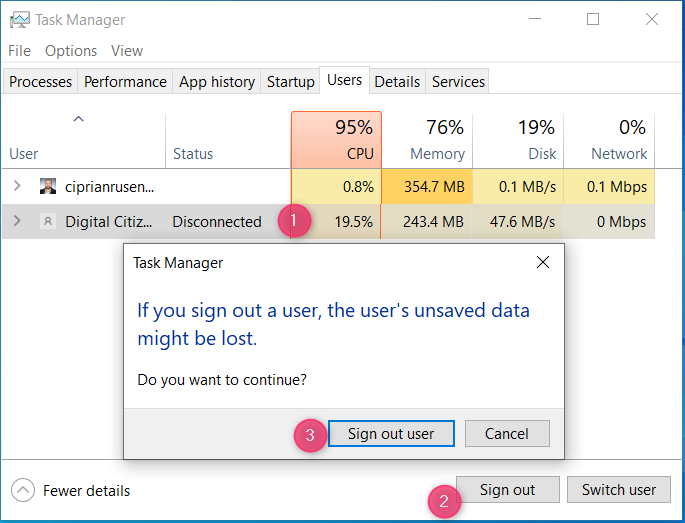
Mag-sign out sa ibang mga user gamit ang Task Manager
Ang user na iyon ay puwersahang naka-log off mula sa Windows 10.
Aling paraan upang mag-sign out sa Windows 10 ang gusto mo?
Karaniwan kong ginagamit ang una at ikaapat na paraan upang mag-sign out mula sa Windows 10. Gayunpaman, maaari kang gumamit ng iba pang mga pamamaraan mula sa gabay na ito. Samakatuwid, subukan ang lahat ng ito at piliin ang (mga) gusto mo. Gayundin, huwag mag-atubiling ibahagi ang mga ito sa isang komento gamit ang mga opsyon na available sa ibaba.